Près d’une trentaine de solutions de paiement vous sont proposées pour permettre aux internautes d’acheter sur votre site internet.
Pour activer des moyens de paiement, il vous suffit de vous rendre dans Boutique -> Moyens de paiement
1. Liste des solutions de payement
Stripe
- Stripe est une solution de paiement facile, rapide et efficace qui permet d’accepter immédiatement les règlements par carte Visa, MasterCard, American Express… Sur mobile, vos clients auront la possibilité de régler leurs achats via Google Pay et Apple Pay.
- L’activation de Stripe ne demande aucun contrat VAD auprès de votre banque ni de frais d’installation. Vous ne payez que ce que vous utilisez.
- De plus, grâce à Stripe vous aurez le détail de l’ensemble des opérations réalisées. Vous aurez accès aux erreurs et échecs de paiements et en connaîtrez la raison.
- Pour ouvrir et activer votre compte Stripe, cliquez ici.
Une fois votre compte créé et activé, le module de paiement s’installera automatiquement sur votre site.

Mollie
- Mollie, l’un des leader du paiement, vous permet d’encaisser vos clients via tous les moyens de paiement les plus populaires en Europe (Carte bancaire, Visa, Mastercard, Apple Pay, Paiement en 3x garanti, Bancontact, iDEAL…) sans ouvrir de contrat VAD auprès de votre banque.
Pour en savoir plus sur les moyens de paiement disponibles avec Mollie, cliquez ici.
Vous ne payez que pour vos transactions réussies (pas d’abonnement ou frais d’installation).
La résiliation est libre à tout moment et sans préavis.

Klarna
- Klarna est disponible via les modules Stripe et Mollie et vous permet d’encaisser vos clients en 3 fois paiement garanti dès 35€ d’achat.
- Comment cela fonctionne ? Si Klarna est activé sur votre compte, il sera automatiquement proposé à vos clients dès que leur panier dépasse 35 €, leur paiement sera alors échelonné sur 3 mois, mais vous, vous récupérez toute la somme dès le départ !
- Klarna est disponible uniquement en Formule Pro et Premium, pour l’activer, il vous suffit d’avoir un Compte Stripe. Pour ouvrir et activer votre compte Stripe, cliquez ici.
Une fois Stripe installé, il vous suffira d’activer le paiement par Klarna dans votre administration CmonSite à l’onglet Boutique > Moyens de paiement

Paypal
- Pour rappel, PayPal permet à vos clients de vous régler soit avec leur compte PayPal, soit directement avec leur Carte Bancaire sans posséder un compte PayPal.
- Si vous ne possédez pas de compte PayPal, vous pouvez cliquer sur le lien suivant afin d’en créer un : créer un compte Paypal
- Votre compte PayPal est rattaché à l’adresse e-mail renseignée.
- /!\ Attention, cette adresse e-mail est celle avec laquelle vous recevrez les paiements de la part de PayPal : vérifiez son exactitude /!\
- Les consignes communiquées par PayPal pour rattacher votre compte PayPal à votre site sont inadaptées :
Vous devez uniquement renseigner l’adresse e-mail de votre compte PayPal dans la configuration de votre boutique.
Vos acheteurs peuvent payer via leur compte PayPal OU par carte bleue sans pour autant avoir de compte PayPal !
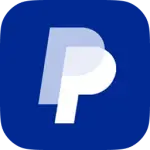
Alma
Alma permet à vos clients de régler leurs commandes en 2,3 ou 4 fois par carte Visa ou Mastercard, ET la totalité du montant de la commande vous est versée à l’achat (100 % des impayés sont couverts).
L’activation d’Alma ne demande aucun contrat VAD auprès de votre banque ni de frais d’installation.
Pour ouvrir et activer votre compte Alma, rendez-vous dans la rubrique Boutique > Moyens de paiement > Alma

PayGreen
- Paygreen vous permet d’encaisser simplement les paiements en ligne.
En plus d’être soucieux de l’impact environnemental des ventes en ligne et de mettre à disposition des options solidaires et éco-responsable, ce mode de paiement vous permettra notamment :
– d’accepter les paiements en carte bancaire (CB, Visa, Mastercard et American Express, avec ou sans contact)
– d’accepter les titres-restaurant dématerialisés ( Apetiz, Pass Restaurant, Chèque-Déjeuner, Swile, Resto Flash)
Pour créer et ouvrir un compte Paygreen, c’est par ici

Sumup
- Le mode de paiement Sumup vous permet d’obtenir un terminal de paiement afin d’encaisser vos clients par Carte Bancaire en toute sécurité, avec ou sans contact (VISA, MASTERCARD, AMEX)
L’activation de Sumup se fait sans frais de location et sans engagements. Vous ne payez que lorsque vous l’utilisez.
Il ne vous suffira que de quelques minutes et d’un mail avant de pouvoir choisir votre terminal de paiement.
Des solutions de vente a distance sont également incluses pour tout achat d’un lecteur de carte bancaire, comme le paiement par lien.
Pour prendre connaissance de cette offre ou activer votre compte Sumup , cliquez ici
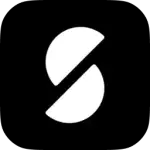
Verifone / PayBox
- Ce moyen de paiement est à la disposition des Utilisateurs Premium et des Utilisateurs PRO : un terminal de Paiement Électronique Virtuel.
Vous pouvez en effet ouvrir un Contrat de Vente à Distance avec la Banque de votre choix pour le relier avec votre TPE Paypox.
Votre boutique acceptera ainsi les paiements directs par Carte Bancaire (comme CmonSite)
CmonSite a négocié des tarifs préférentiels avec PayBox par exemple :– Paramétrage & Mise en Service réalisé par PayBox : 99 € HT (au lieu de 290€ HT)
– Abonnement mensuel PayBox : 19€ HT / mois (au lieu de 25€ HT)

Payplug
- Payplug vous propose un outil vous permettant d’encaisser vos clients par carte bancaire VISA & MASTERCARD
Si besoin, vous pourriez également bénéficier de plusieurs facilité de paiement proposé par Payplug, comme
proposer le paiement en 3x ou 4x à vos clients, le paiement en un clic, le paiement différé, le smart 3-D Secure, ou encore la possibilité d’acheter votre propre terminale de paiement pour votre boutique physique.
Pour prendre connaissance ou souscrire à une de leur offre, c’est par ici
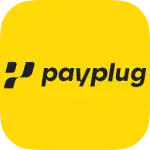
Vivawallet
VivaWallet est une solution de paiement en ligne moderne, européenne et compatible avec le Smart Checkout. Elle permet l’encaissement par carte (Visa, Mastercard) avec de nombreuses options de personnalisation.
Créez un compte VivaWallet et récupérez vos informations d’API Key, Merchant ID, Client ID/Secret, et Source Code.
Configurez les URL de retour en cas de succès ou d’échec du paiement.
Activez le module dans Boutique > Moyens de paiement > VivaWallet.
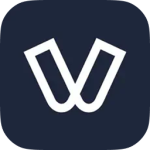
Virement bancaire
- Pour que vos clients puissent vous payer par virement, vous devez renseigner les informations de votre Relevé d’Identité Bancaire, soit :
Votre numéro de compte, la clé bic, le IBAN, la clé établissement, le code guichet puis votre nom et prénom.
Pour rappel, nous ne prenons aucune commission sur vos ventes.
Chèque
- Vous devez renseigner l’ordre / le bénéficiaire du chèque (par exemple le nom de votre société) et l’adresse où votre client devra envoyer le chèque.
Pour vous éviter les mauvaises surprises, nous vous conseillons d’attendre l’encaissement du chèque avant l’expédition de la commande.
Espèces
- Pour laisser la possibilité à vos clients de payer en espèces sur place, dans votre enseigne, ou au moment de retirer son colis.
Pour ce mode de paiement, un champ libre est à votre disposition lors de la validation de ce mode de paiement pour pouvoir laisser un message à votre client. Il s’affichera après validation de sa commande.
Chèques-Vacances ANCV
- Vous pouvez offrir la possibilité à vos clients de régler leur achat par chèque-vacances notamment si ces derniers ont effectué une réservation dans votre gîte par exemple.
Pour ce mode de paiement, un champ libre est à votre disposition lors de la validation de ce mode de paiement pour pouvoir laisser un message à votre client. Il s’affichera après validation de sa commande.

Paiement à la livraison
- Lorsque votre client effectue un achat sur votre site et que cet achat nécessite une livraison, vous pouvez choisir d’être payé au moment où le produit sera remis en main propre à l’acheteur.
Pour ce mode de paiement, un champ libre est à votre disposition lors de la validation de ce mode de paiement pour pouvoir laisser un message à votre client. Il s’affichera après validation de sa commande.
Paiement sur place
- Lorsque votre client effectue un achat sur votre site et que cet achat ne nécessite pas de livraison, ( commande disponible en Click&Collect par
exemple ) vous pouvez choisir d’être payé au moment où le produit sera remis en main propre à l’acheteur.
Pour ce mode de paiement, un champ libre est à votre disposition lors de la validation de ce mode de paiement pour pouvoir laisser un message à votre client. Il s’affichera après validation de sa commande.
Demande de devis
- Pour faciliter votre activité, vous pouvez offrir à vos clients la possibilité de vous faire une demande de devis. Ce mode de paiement vous permettra de personnaliser vos commandes, de les valider, annuler, ou d’en modifier le montant à tout moment.
Pour ce mode de paiement, un champ libre est à votre disposition lors de la validation de ce mode de paiement pour pouvoir laisser un message à votre client. Il s’affichera après validation de sa commande.
Western Union
- Activez le module de paiement Western Union puis renseignez les éléments de votre choix. Les champs sont libres :
Exemples d’informations à renseigner :– Nom et prénom du bénéficiaire
– Détails : Le pays et la ville du bénéficiaire, la ou les devises acceptées…
– CIF/NIF/DNI : Le numéro du document d’identité du bénéficiaire (Carte d’identité ou Passeport)Dès confirmation de sa commande, votre client devra se rendre au guichet Western Union ou sur le site de Western Union pour procéder à l’envoi des fonds, à l’aide des informations que vous avez préalablement remplies.
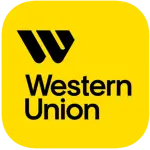
Monetico (Crédit Mutuel & CIC)
Monetico est une passerelle de paiement sécurisée proposée par le Crédit Mutuel et le CIC. Elle permet à vos clients de payer en ligne via Visa, Mastercard et American Express.
Il vous faudra un TPE virtuel et les identifiants fournis par Monetico (TPE, code société, clé de sécurité).
Activez le module dans Boutique > Moyens de paiement > Monetico.
L’URL de retour doit être fournie à votre conseiller pour valider les paiements automatiquement.


Sips Worldline (Sherlock’s de LCL, Sogenactif, Mercanet, Scellius, Webaffaires…)
-
Sips Worldline regroupe plusieurs solutions bancaires comme :
-
Sherlock’s (LCL), Sogenactif (Société Générale), Mercanet (BNP), Scellius (La Banque Postale), Webaffaires (Crédit du Nord).
Ce module vous permet d’encaisser les paiements CB en ligne via votre contrat VAD bancaire.
-
Vous devez fournir l’ID marchand, la clé secrète, la version de clé, et activer ou non la génération automatique de transaction.
-
Configuration disponible dans Boutique > Moyens de paiement > Sips Worldline.
-

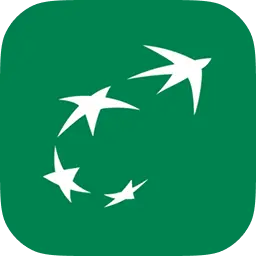


Up2Pay e-Transactions (Crédit Agricole)
Up2Pay est la solution de paiement du Crédit Agricole. Elle permet d’encaisser les paiements CB en ligne de manière sécurisée.
Un contrat e-Transactions avec le Crédit Agricole est requis, ainsi que l’offre Premium si vous souhaitez activer le paiement en un clic.
Renseignez les informations fournies par votre banque : numéro de site, numéro de rang, identifiant, clé HMAC.
L’activation se fait dans Boutique > Moyens de paiement > Up2Pay e-Transactions.

Sogecommerce (Société Générale)
Sogecommerce est la solution de paiement en ligne proposée par la Société Générale. Elle permet à vos clients de régler leurs commandes par carte bancaire (Visa, Mastercard) via une interface sécurisée.
Vous devez disposer d’un contrat VAD Société Générale pour activer ce module.
Renseignez les informations nécessaires dans Boutique > Moyens de paiement > Sogecommerce : identifiant boutique, clés (test et production), algorithme de signature et mode.
L’URL de notification IPN doit être copiée dans votre interface Sogecommerce (Back Office > Paramétrage > Règles de notifications).

SystemPay
Systempay est une solution de paiement proposée par les banques Banque Populaire et Caisse d’Épargne. Elle permet de recevoir les paiements par carte bancaire (Visa, Mastercard) directement sur votre compte professionnel via un contrat VAD.
Le module Systempay est disponible dans votre espace CmonSite.
Pour l’utiliser, il est nécessaire d’avoir un contrat VAD actif auprès de votre banque.
Aucun frais n’est appliqué par CmonSite, seuls ceux de votre banque s’appliquent.
Le module s’active dans la rubrique Boutique > Moyens de paiement > Systempay.
Pour activer le module, cliquez sur “Commander le module” et suivez les instructions fournies.

Paiement en compte
Ce module vous permet de proposer un paiement “hors ligne”, à valider manuellement une fois la commande reçue.
Il peut être utilisé pour les paiements différés, sur facture ou pour certains clients professionnels.
Vous pouvez activer ou désactiver ce mode à tout moment depuis la rubrique Boutique > Moyens de paiement > Paiement en compte.
Il est également possible d’ajouter un message personnalisé visible par le client après validation de la commande.
Notez que votre boutique ne sera pas visible sur votre site tant que vous n’aurez pas configuré au moins un moyen de paiement et créé au moins une fiche produit avec un titre, une image et un prix.
2. Facture
Renseignez le taux de TVA auquel vous êtes assujetti ainsi que les différents éléments que vous jugez importants pour votre facturation client.
Pour cela, rendez-vous dans « Boutique » > “Configuration du catalogue” puis sélectionnez l’onglet “TVA“ (pour choisir le taux de TVA en fonction de votre statut et de votre activité)
3. Mentions légales de votre boutique
Enfin, vous devez rédiger vos Mentions Légales.
Ces informations doivent être complètes et exactes, pensez à les mettre à jour.
Notez qu’un lien « Mentions Légales » sera automatiquement ajouté en bas de votre site.
Rappel : CmonSite ne prend aucune commission sur vos ventes. C’est normal, vous gagnez ce que vous vendez.
Voir aussi dans la même thématique :


















